ในโปรแกรม AutoCAD 2017 จะไม่มี Workspaces รูปแบบ AutoCAD Classic มาให้ สำหรับผู้ที่เคยใช้ในเวอร์ชั่น 2014 ลงไป ถ้าเคยชินกับการใช้เมนูต่างๆ ในรูปแบบ AutoCAD Classic ก็สามารถทำการปรับแต่ง เพื่อเรียกใช้งานในรูปแบบ AutoCAD Classic ได้ดังนี้
1. เปิดโปรแกรม AutoCAD 2017
2. เปิดไฟล์งานเดิม หรือไฟล์งานใหม่
ซึ่งรูปแบบจะเป็นแบบ Drafting & Annotation
3. ให้เลื่อนเม้าท์ไปที่ Home หรือแถบเมนูไหนก็ได้ และคลิ๊กเม้าท์ขวา จะปรากฎหน้าต่างขึ้นมา ให้คลิ๊กที่ Close เพื่อปิดเมนูทั้งหมดของ Workspace นี้ หรือใครไม่อยากปิดก็ข้ามขั้นตอนนี้ไปทำขั้นตอนที่ 5 ได้ครับ
5. จากนั้นให้คลิ๊กที่แถบเครื่องมือด่วน ที่ตำแหน่งหลังสุด จะปรากฎหน้าต่าง Customize Quick Access Toolbar ให้คลิ๊กที่ Show Menu Bar
6. จะปรากฎเมนูบาร์ ในรูปแบบ AutoCAD Classic ขึ้นมา จากนั้นให้ทำการปรับแต่งต่อไปเพื่อเรียกเครื่องมือที่ใช้ประจำขึ้นมาไว้บนแผ่นงาน เช่น เครื่องมือ Draws, Modify, Dimension, Layers, Standard, Styles, Workspaces หรือเมนูอื่นๆ ที่ต้องการ ดังนี้
ใช้เม้าคลิ๊กที่เมนู Tools > Toolbars > AutoCAD > Draw (เครื่องมือต่างๆ ที่ต้องการ)
7. จะปรากฎเครื่องมือที่เราเลือกขึ้นมา และให้ทำตามข้อ 6 เพื่อเรียกเครื่องมือมาไว้ตามต้องการ หรือใช้เม้าท์วางบนเครื่องมือที่เรียกมาแล้ว และคลิ๊กขวา ก็จะปรากฎรายการเครื่องมือให้เลือกเพิ่มทันที
8. เมื่อปรับแต่งได้ตามความต้องการแล้ว ก็ให้ทำการบันทึกรูปแบบไว้ใช้ในโอกาสต่อไป ดังนี้
ใช้เม้าคลิ๊กที่เมนู Tools > Workspace > Save Current As...
9. จะปรากฎหน้าต่าง Save Workspace ขึ้นมา ให้เราเติมชื่อของรูปแบบ คือ AutoCAD Classic ลงในช่อง Name และคลิ๊ก Save เพื่อทำการบันทึกรูปแบบเก็บไว้
10. การเรียกใช้รูปแบบโปรแกรมในครั้งต่อไป ก็สามารถเรียกมาใช้โดยการเปลี่ยนที่ Workspace อยู่มุมล่างด้านขวามือของโปรแกรม










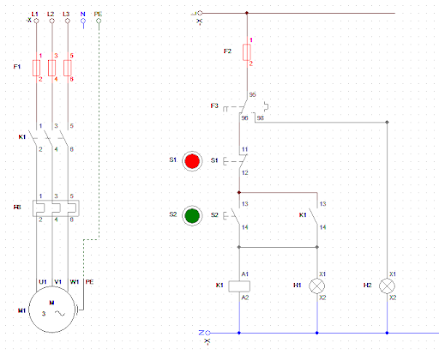





ความคิดเห็น